actualizare Wordpress temă și salvați modificările
Instrucțiuni pas cu pas pentru actualizarea schimbat
De ce nu profita de o actualizare automată?
În cazul în care tema site-ului pentru a schimba un fișier, după o actualizare prin WordPress consola de administrare lasă. Acest lucru se întâmplă datorită faptului că fișierele sunt pur și simplu înlocuite cu altele noi. Prin urmare, actualizarea automată nu este potrivit pentru rafinat.
Cum să
Pentru a actualiza în mod corespunzător tema modificată, trebuie să migrați manual toate modificările aduse fișierelor temă nouă. Cel mai simplu mod de a face acest lucru cu ajutorul unor programe speciale pentru a compara fișiere. De exemplu, astfel de programe:
- DiffMerge - pentru Windows, Mac OS X, Linux
- KDiff3 - pentru Windows, Mac OS X, Linux
- WinMerge - pentru Windows
- Contopiți - pentru Windows, Mac OS X, Linux
- Difuz - pentru Windows, Mac OS X, Linux
- TKDiff - pentru Windows, Mac OS X, Linux
- SmartSynchronize - pentru Windows, Mac OS X, Linux
Următoarele vor fi luate în considerare programul DiffMerge. Puteți utiliza oricare dintre cele de mai sus, aceasta este o chestiune de gust.
instrucție
Deci, o versiune nouă temă Themify de bază.
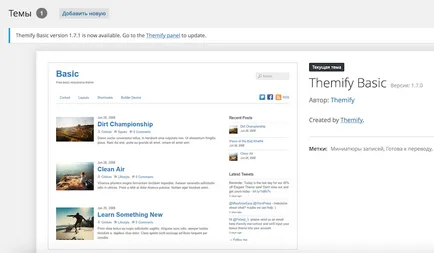
Descărcarea din folderul ftp wp-content \ teme \ pe un computer și descărca noua versiune a temei de la dezvoltator.
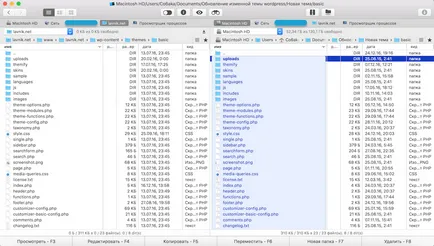
Obținem două directoare: noua versiune a temei și tema de vechi modificat
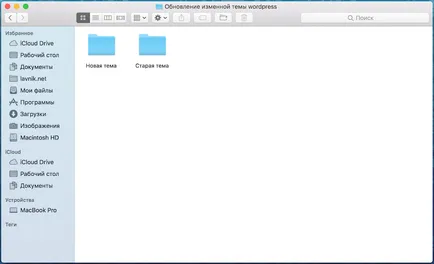
Deschideți programul DiffMerge și subliniază cele două directoare cu subiecte
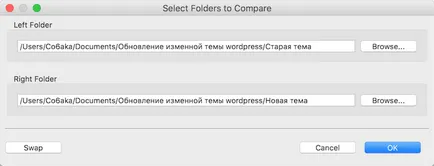
Programul afișează o listă de fișiere în care există diferențe
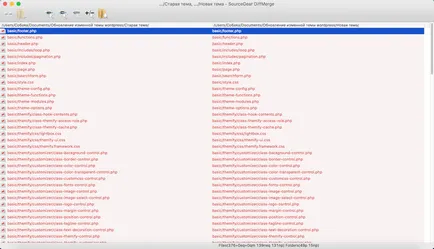
Deschideți și copiați modificările pe care le-am făcut. Pentru a face acest lucru, există butoane convenabile de pe panoul superior.
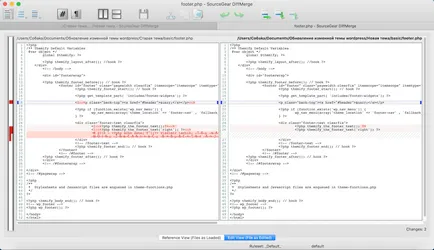
După efectuarea modificărilor necesare, trebuie să înlocuiți folderul wp-content \ teme \ noul nostru modificate cu înlocuirea tuturor fișierelor.